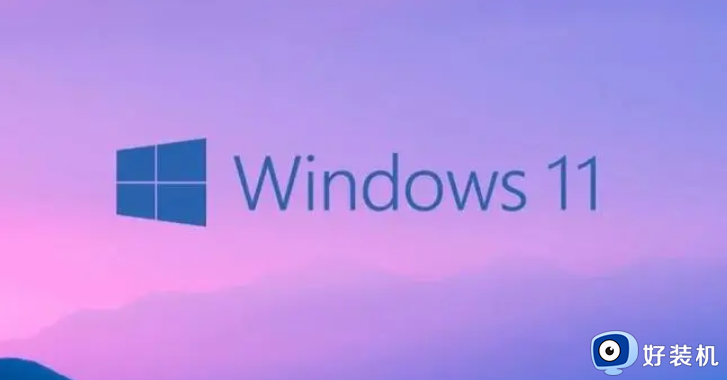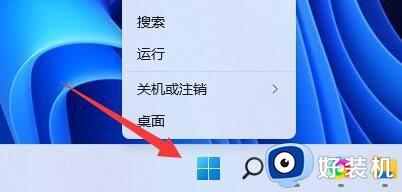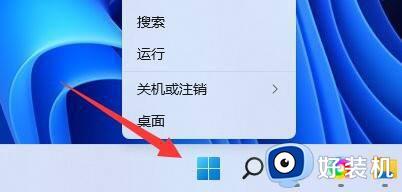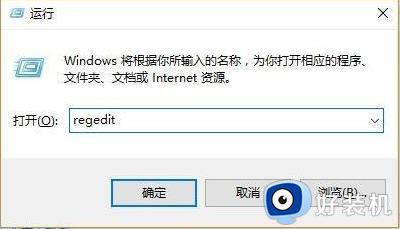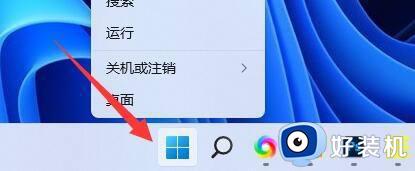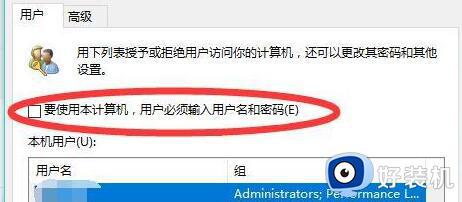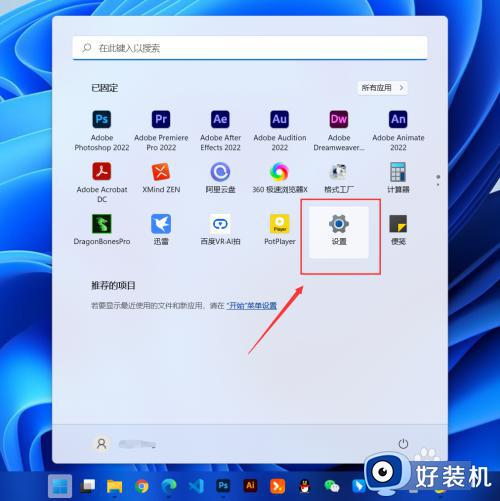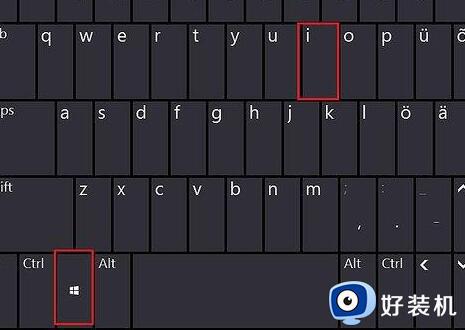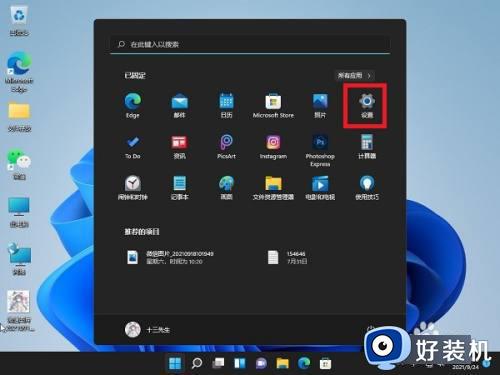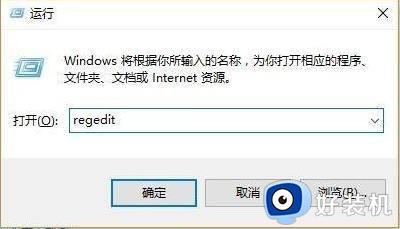win11pin码怎么设置 win11如何设置pin码登录
时间:2023-06-06 11:02:47作者:huige
在win11系统中,有很多中登录方式,比如pin码、密码等,而pin码是比较安全的一种登录方式,所以很多人都会给电脑设置pin码,不过仍然有一部分用户不知道win11 pin码怎么设置吧,为了让大家看的清楚,本文这就给大家详细介绍一下win11设置pin码登录的详细方法吧。
方法如下:
1、打开“Windows 11”系统桌面,在下方的任务栏中找到“开始”图标,如图所示。
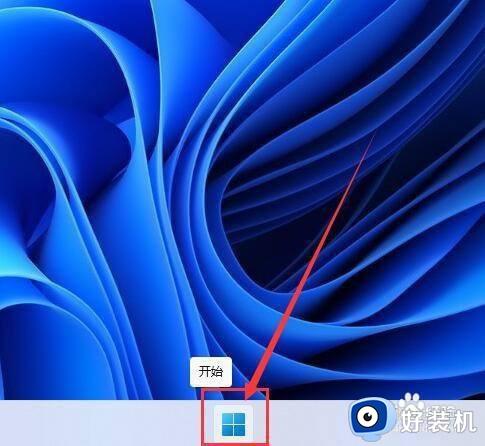
2、进入沟散“开始”菜单后,点击“设置”按钮进入,如图所示。
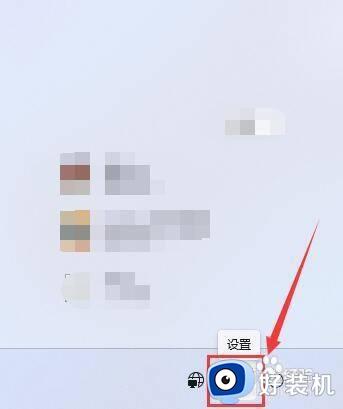
3、进入“帐户”设置界面后,海涛点击打开“登录选项”,如图所示。
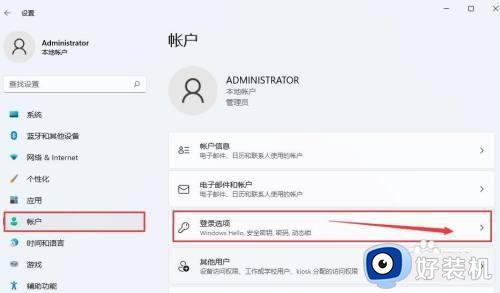
4、进入后,在“登录方式”项下,点击打开“PIN”即可设置其登录方式。
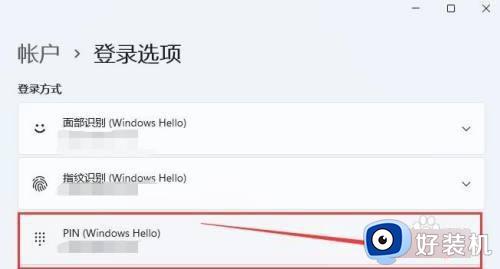
上述给大家介绍的就是win11如何设置pin码登录的详细内容,感兴趣的用户们可以参考上述方法步骤来进行设置就行了。